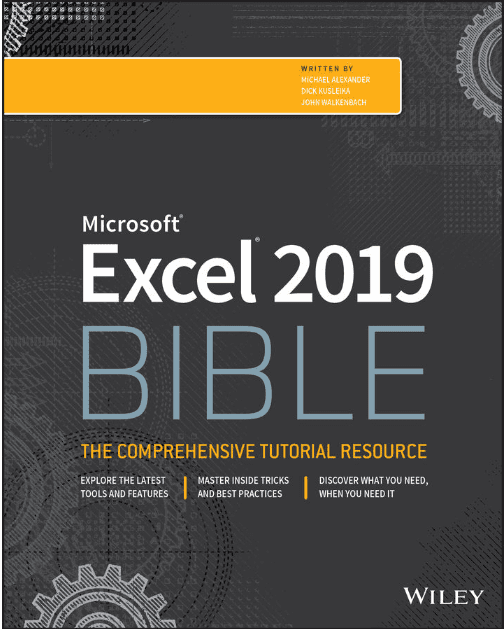Si bien el uso de Excel es innegablemente útil, tanto en el entorno laboral como para las necesidades del hogar, la mayoría de las personas lo usan cuando lo necesitan y lo ven como algo relacionado con la entrada de datos del miedo. De hecho, al utilizar importantes teclas de método abreviado en Microsoft Excel, puede realizar la mayoría de las tareas de forma más rápida y sencilla, mejorando así su experiencia.
Microsoft Excel es una de las grandes aplicaciones que se ofrecen en Microsoft Office. Puede realizar cálculos matemáticos en Excel con su calculadora de fórmulas incorporada. También le permitirá insertar gráficos circulares y gráficos en su hoja de cálculo.
Muchas empresas utilizan Excel para realizar un seguimiento de los registros y cálculos de las cuentas. Puede volverse más competente si aprende los atajos de Excel que acelerarán sus tareas. Hay más de 100 atajos de Microsoft Excel.
Ventajas y desventajas de usar atajos de Excel
En términos generales, no hay nada de malo en conocer todos los atajos de Excel, pero usarlos en cualquier momento puede infringir otras habilidades y opciones. Tener opciones es lo mejor aquí, ya que necesita conocer tanto el camino corto como el camino largo, y todas las características que vienen con ambos.
Ventajas
– Rápidamente
– Fácil
– intuitivo
– Productividad incrementada
Los inconvenientes
– Requiere un teclado completo
– Podría hacer clic excesivamente
– No muestra opciones extendidas
Tambien tu puedes Cómpralo Biblia Excel 2019 de Amazon y descubra aún más funciones posibles con este programa de MS Office.
Accesos directos del libro de trabajo
Ctrl + N – Abrir un nuevo libro de trabajo
Ctrl + O –Abrir un libro de trabajo preexistente
Ctrl + S –Guarde su libro de trabajo
Ctrl + W –Cerrar un libro activo
Ctrl + X – Corta el contenido del área resaltada en su libro de trabajo (celdas). Una celda es la unidad de área más pequeña en una hoja de cálculo de Excel
Ctrl + V –Copie el contenido de las celdas seleccionadas al portapapeles
Ctrl + Z- Cancelar errores tipográficos
Ctrl + P –Abre el cuadro de diálogo de impresión
Atajos de formato de texto
Ctrl + 1 –Abre el cuadro de diálogo de formato para las celdas de su libro de trabajo
Ctrl + T –Elija sus celdas y presione Ctrl + T. Las celdas seleccionadas se convertirán en una tabla
Atajo para fórmulas
Ctrl + `- Permite cambias entre fórmulas y valores de celda
Ctrl + ‘-Aplicar la fórmula de una celda seleccionada a otra celda
Pestaña –Se utiliza para la investigación de V.
F4 –Te mostrará el valor de referencia de una celda.
Atajos de navegación
Ctrl + F –Abrelo Encontrar caja de diálogo
Ctrl + G – Abrelo Ir a caja de diálogo
Ctrl + Tabulador –Le permite moverse entre diferentes libros de trabajo
Ctrl + Fin –Lo lleva a la última celda de su libro de trabajo actual
Ctrl + Inicio – Movimientos usted en la primera celda de su libro activo
Ctrl + PgUp y Ctrl + PgDn – Estas teclas de método abreviado lo ayudan a navegar entre las diferentes páginas de un libro de trabajo. Ctrl + PgUp lo llevará a la siguiente hoja de su página actual. Asimismo, Ctrl + Pgdn vuelve a la hoja anterior de su página actual.
Accesos directos para la selección de datos
Ctrl + A – Selecciona todo el texto de su libro de trabajo
Ctrl + Espacio – Seleccione toda la columna. Coloque su puntero sobre cualquier celda en la columna requerida y escriba Ctrl + Espacio. Se seleccionará toda la columna.
Mayús + Espacio –Seleccione toda la fila. Coloque el puntero en la línea deseada y escriba Mayús + Espacio. Se seleccionará toda la fila.
Acceso directo para la entrada de datos
F2 –Le permite editar las celdas seleccionadas
Alt + Intro – Puede ingresar una nueva fila en una celda mientras la edita
Ctrl + D –Puede copiar el formato de las celdas y aplicar ese formato a un rango de celdas seleccionado.
Ctrl +; –Inserte la fecha y hora actuales en la celda seleccionada
Estos atajos de teclado deberían ayudarlo a usar Excel de manera más eficiente, facilitar su trabajo y reducir su carga de trabajo de Excel.